Popravite napako Hamachi VPN v sistemu Windows 10
Miscellanea / / June 10, 2022
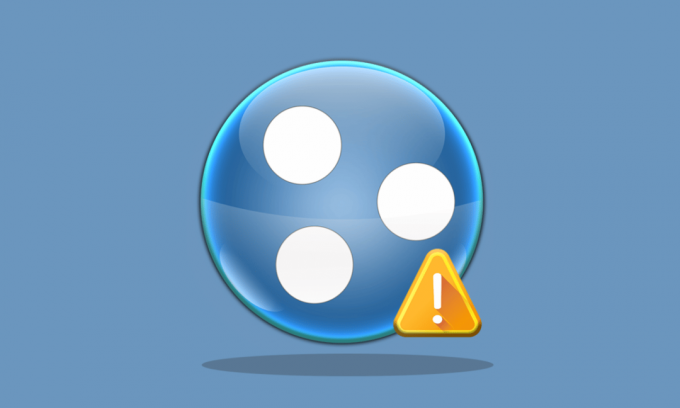
Hamachi je zasebna omrežna aplikacija za spletno povezovanje v en sam sistem. Omogoča varne omrežne razširitve za osebno in profesionalno uporabo. V zadnjem času uporabniki opazijo napako Hamachi VPN v sistemu Windows 10. Če se tudi vi soočate z isto težavo, ste na pravem mestu. Predstavljamo vam popoln vodnik, ki vam bo pomagal odpraviti napako v stanju Hamachi VPN. Toda preden se poglobimo v metode odpravljanja napake, nam povejte, kaj točno je ta napaka.

Vsebina
- Kako popraviti napako Hamachi VPN v sistemu Windows 10
- 1. način: Znova zaženite računalnik
- 2. način: Zaženite Hamachi kot skrbnik
- 3. način: Posodobite gonilnik Hamachi
- 4. način: Znova namestite gonilnik Hamachi
- 5. način: znova omogočite navidezni adapter Hamachi
- 6. način: Znova zaženite storitev Hamachi Tunneling
- 7. način: Omogočite storitve Windows
- 8. način: odstranite odjemalce VPN tretjih oseb
- 9. način: onemogočite protokol multipleksorja
- 10. način: onemogočite požarni zid Windows (ni priporočljivo)
- 11. način: Začasno onemogočite protivirusni program (če je na voljo)
- 12. način: Ponovno namestite Hamachi
- 13. način: uporabite nadomestni VPN
Kako popraviti napako Hamachi VPN v sistemu Windows 10
To napako v vašem sistemu lahko povzročijo številni razlogi. Lahko se razlikujejo od težav z vašim omrežjem do napak pri tuneliranju. Oglejmo si na kratko najpogostejše vzroke te napake:
- Težave z omrežjem z vašim sistemom lahko privedejo do napak VPN v Hamachiju. Slaba internetna povezava ali nezmožnost spletne povezave je lahko razlog.
- Napaka pri tuneliranju je še en razlog za vzrok napak VPN. Rumena barva ikone stanja predstavlja težavo s tuneliranjem, ki preprečuje, da bi se druga računalniška omrežja pravilno povezala/tunelirala.
- Napake VPN v Hamachiju so lahko tudi posledica stranke tretjih oseb. Nekatere od teh, ki so nameščene v vašem sistemu, lahko aplikaciji omejijo pravilno tuneliranje.
- Drug razlog je lahko zastarel ali poškodovanomrežni gonilnik.
Storitve Hamachi ustvarijo zasebno omrežje virtualno in ustvarijo LAN za računalnike s člani, ki so oddaljeni. To je še posebej koristno za igralce iger, ki se želijo povezati z enim sistemom in hkrati ustvariti neposredne povezave brez konfiguracije. Uporaba Hamachija je lahko prava prednost za mobilne delavce in igralce iger, toda tehnične težave, kot je napaka Hamachi VPN v sistemu Windows 10, so lahko prava ovira. Da bi rešili to težavo, naj poiščemo nekaj zakonitih metod, ki vam bodo v veliko pomoč.
1. način: Znova zaženite računalnik
Osnovno odpravljanje težav za morebitne težave bi bil ponovni zagon naprave. To bi zlahka odpravilo morebitne začasne napake. Sledite spodnjim korakom.
1. Kliknite na ikona Windows v spodnjem levem kotu.
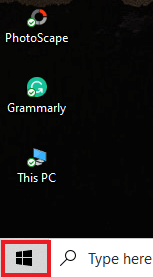
2. Kliknite na Moč možnost.
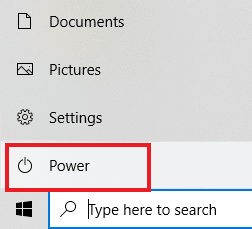
3. Izberite Ponovni zagon.

2. način: Zaženite Hamachi kot skrbnik
Zagon Hamachija kot skrbnika je še ena metoda, ki jo pogosto uporabljajo uporabniki Hamachija po vsem svetu. Je preprosta, a zelo učinkovita. Če želite uporabiti to metodo, sledite spodnjim navodilom in storite enako na vašem sistemu.
Opomba: Prepričajte se, da Hamachi pri izvajanju te metode ne deluje v ozadju.
1. Z desno miškino tipko kliknite na LogMeInHamachi bližnjica na namizju.
2. Izberite Lastnosti.
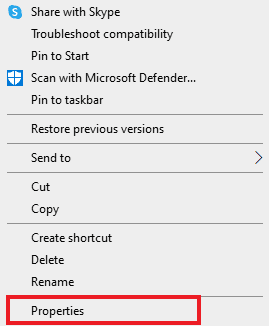
3. Pomaknite se do Kompatibilnost zavihek v njem.

4. Preverite Zaženite ta programkot skrbnik škatla.
5. Kliknite na Prijavite se in potem v redu.
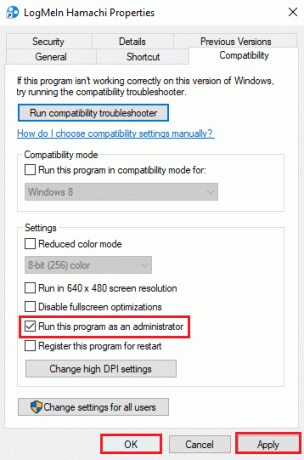
Preberite tudi:Kako namestiti Microsoft Teredo Tunneling Adapter
3. način: Posodobite gonilnik Hamachi
Nekateri uporabniki so opazili, da bi to napako Hamachi VPN lahko ustvaril tudi zastarel gonilnik Hamachi. Vse težave, povezane z gonilniki Hamachi v sistemu Windows 10, je mogoče rešiti s posodobitvijo gonilnika. Preberite naš vodnik naprej Kako posodobiti zvočne gonilnike Realtek HD v sistemu Windows 10 in sledite podobnemu postopku za LogMeIn Hamachi Virtual Ethernet Adapter, da ga posodobite.
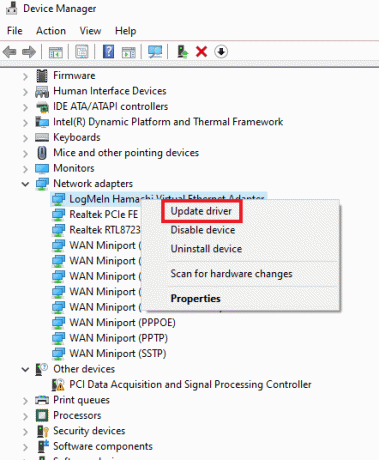
4. način: Znova namestite gonilnik Hamachi
Namestitev Hamachija kot stare strojne opreme lahko pomaga tudi, če gonilnik povzroča napako VPN v vašem sistemu. Za izvedbo te metode v vašem sistemu sledite spodnjim navodilom:
1. Pritisnite na tipka Windows, tip Upravitelj naprav, in pritisnite Vnesite ključ.
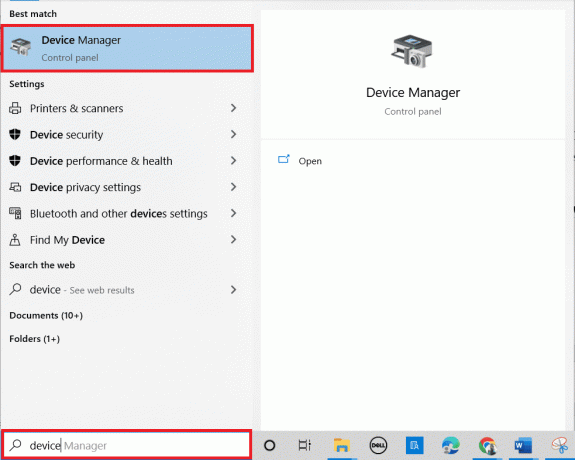
2. Dvokliknite na Omrežni adapterji za razširitev menija.

3. Z desno miškino tipko kliknite LogMeIn Hamachi Virtual Ethernet Adapter.
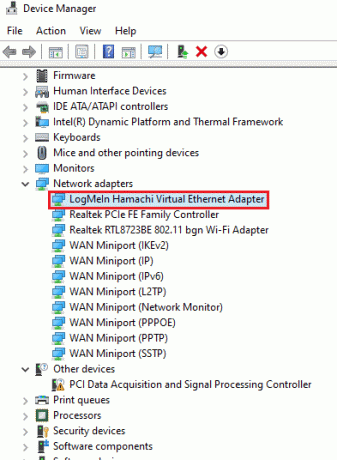
4. Izberite Odstranite napravo.
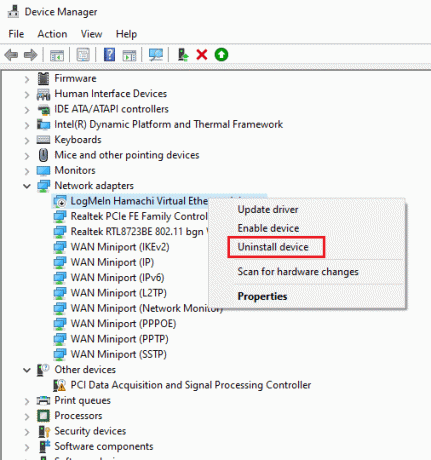
5. Kliknite na Odstrani potrditi.
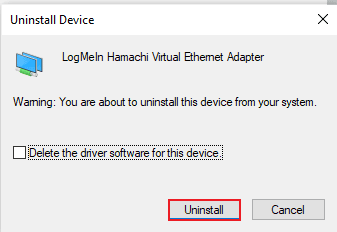
6. Nato kliknite na Ukrep in izberite Dodajte staro strojno opremo iz menija.
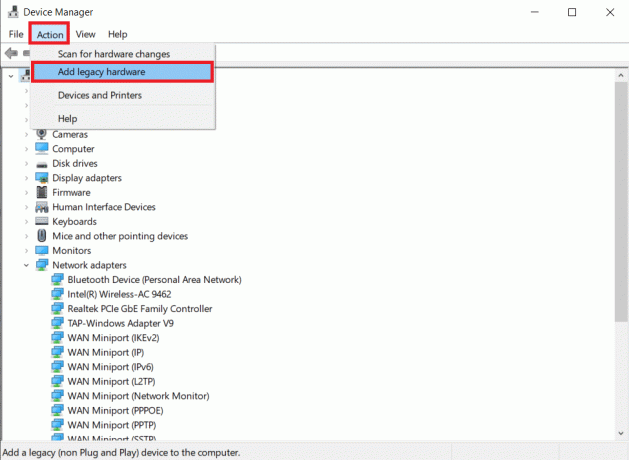
7. Kliknite na Naprej > na zaslonu, ki se prikaže.
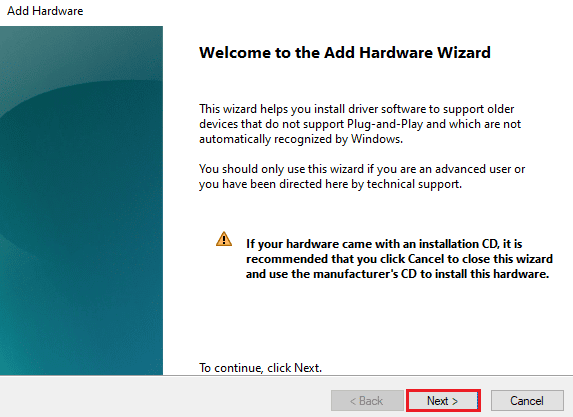
8. Izberite za Namestite strojno opremo, ki jo ročno izberem s seznama (Napredno) možnost in nato kliknite na Naprej > gumb.
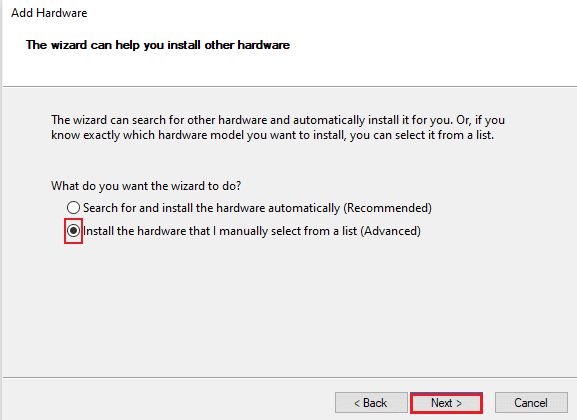
9. V naslednjem oknu izberite Pokaži vse naprave in kliknite na Naprej > gumb.

10. Kliknite na Imeti disk.

11. Zdaj kliknite na Prebrskaj na zaslonu, ki se prikaže, in poiščite Voznik Hamachi da ga izberete.
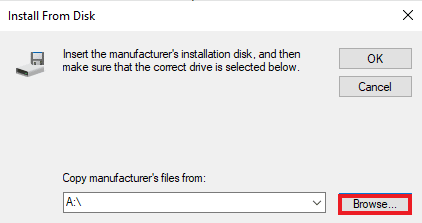
12. Namestite gonilnik tako, da sledite navodilom navodila na zaslonu podana na zaslonu.
Preberite tudi:Kaj je VPN in kako deluje?
5. način: znova omogočite navidezni adapter Hamachi
Ena prvih in najpreprostejših rešitev težave z napako VPN je ponovno omogočiti navidezni adapter Hamachi. Navidezni omrežni adapter lahko moti pravilno delovanje Hamachija. Zato je najbolje, da ga onemogočite in znova omogočite, da odpravite težave, če se še vedno pojavljajo.
1. Pritisnite na tipka Windows, tip Nadzorna plošča in kliknite na Odprto.

2. Set Ogled po > Kategorija, nato kliknite na Omrežje in internet na njem.
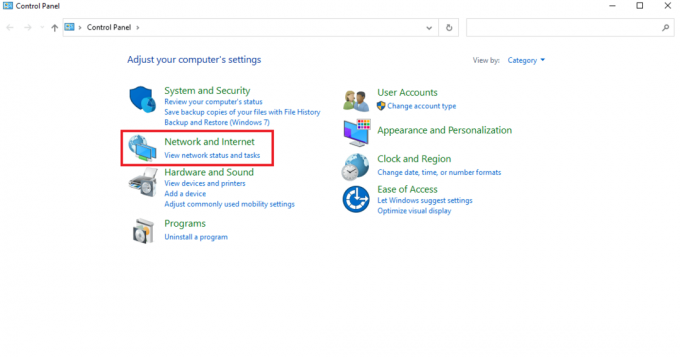
3. Kliknite na Center za omrežje in skupno rabo.

4. Nato kliknite na Spremenite nastavitve adapterja.
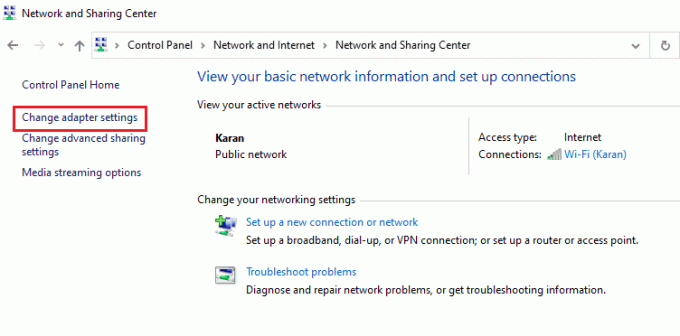
5. Z desno miškino tipko kliknite na Hamachi adapter.
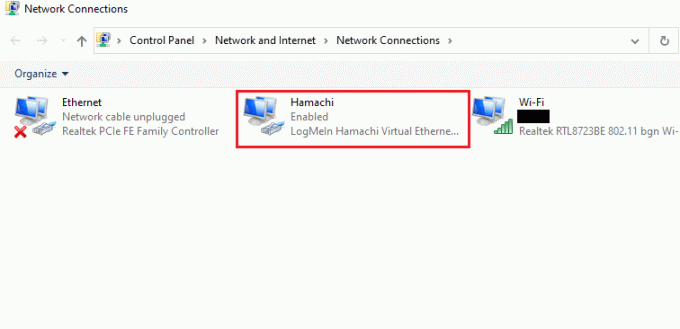
6. Izberite Onemogoči.
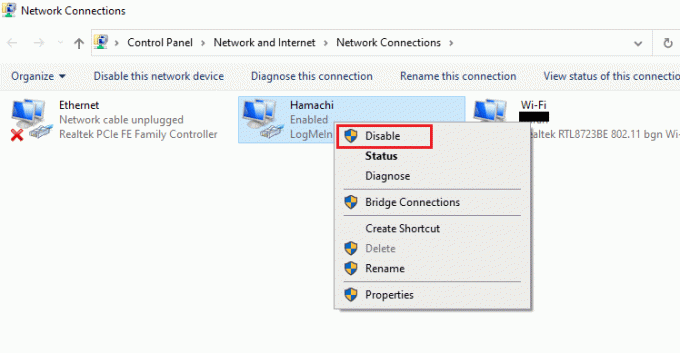
7. Ko končate, kliknite z desno tipko miške Navidezni omrežni adapter Hamachi in izberite Omogoči da ga ponovno omogočite.
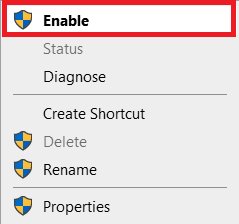
6. način: Znova zaženite storitev Hamachi Tunneling
Ker storitev tuneliranja ne more pravilno delovati, se lahko v vašem sistemu pojavi napaka v stanju Hamachi VPN. Najboljši način za premagovanje je tako, da na namizju znova zaženete storitev tuneliranja Hamachi. Sledite spodnjim navodilom po korakih, da to storite v vašem sistemu:
1. Zaženite Pogovorno okno Zaženi s pritiskom Tipke Windows + R hkrati.
2. Vrsta storitve.msc in kliknite na v redu odpreti Okno storitev.
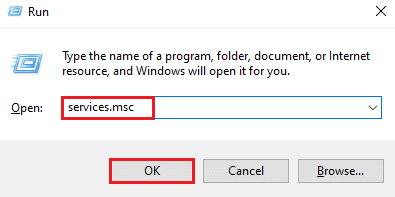
3. Poiščite LogMeIn Hamachi tunelski motor in z desno miškino tipko kliknite nanjo.
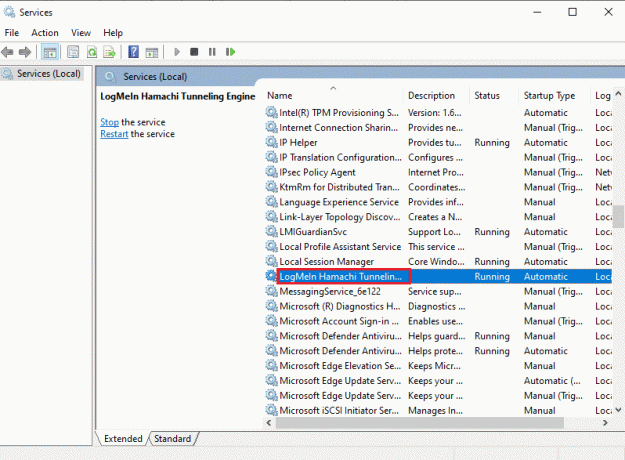
4. Izberite Ustavi se možnost.
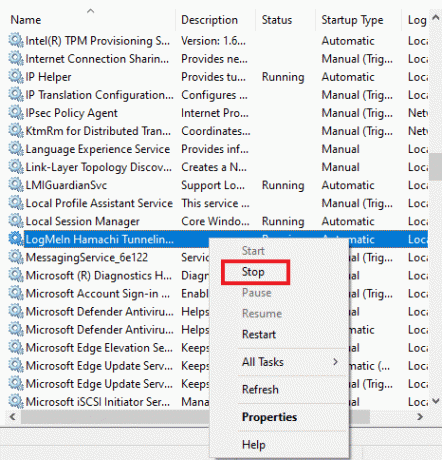
5. Čez nekaj časa z desno miškino tipko kliknite LogMeIn Hamachi tunelski motor in izberite Začni.

Preberite tudi:Popravi Windows ni mogel samodejno zaznati nastavitev proxyja tega omrežja
7. način: Omogočite storitve Windows
Podobno kot storitev tuneliranja v vašem sistemu morate zagotoviti, da so nekatere storitve vklopljene. Ker je to lahko razlog, zakaj se v vašem sistemu prikaže napaka Hamachi VPN. Če želite to narediti, sledite spodnjim korakom:
1. Pritisnite Tipke Windows + R skupaj zagnati Pogovorno okno Zaženi.
2. Vrsta storitve.msc in kliknite na v redu za zagon Okno storitev.
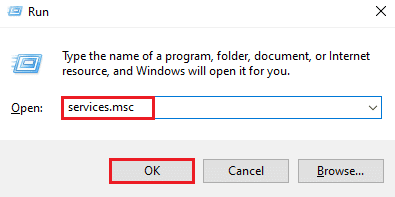
3. Pomaknite se navzdol in poiščite Storitev instrumentacije za upravljanje sistema Windows.

4. Z desno miškino tipko kliknite nanjo in izberite Lastnosti.

5. Izberite Vrsta zagona do Samodejno.
Opomba: Če je status storitve Ustavil se, kliknite na Začni gumb. Če je status storitve Tek, kliknite na Ustavi se in Začni to spet.
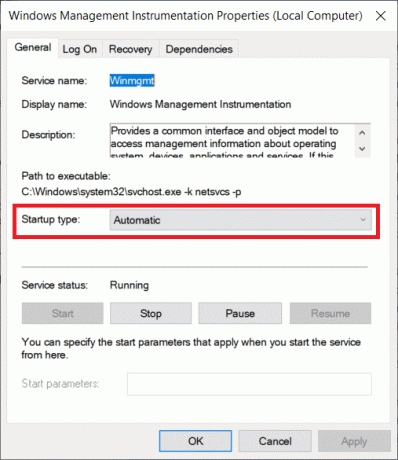
6. Kliknite na Uporabi > V redu da shranite spremembe.
7. Podobno, omogočiti naslednje storitve Windows, tako da ponovite zgornje korake:
- Odjemalec DHCP
- Omrežne povezave
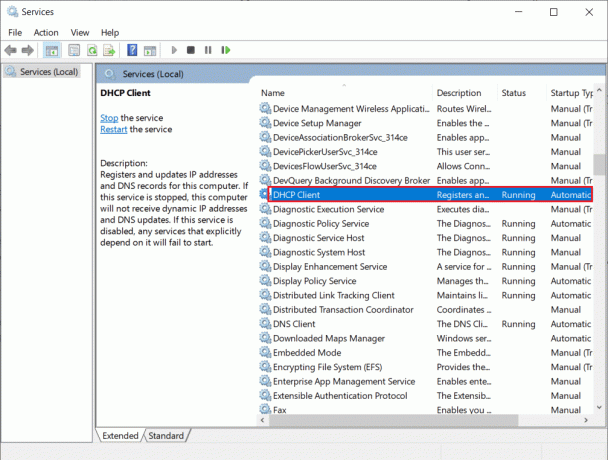
8. način: odstranite odjemalce VPN tretjih oseb
Številni uporabniki so se soočili z vprašanjem napake VPN Hamachi zaradi konfliktne programske opreme v njihovem sistemu. Uporaba odjemalcev VPN tretjih oseb lahko včasih povzroči motnje pri Hamachiju. Zato je za rešitev težave predlagana odstranitev odjemalcev VPN tretjih oseb.
1. Odprto Nastavitve s pritiskom Tipke Windows + I hkrati.
2. Izberite Omrežje in internet nastavitev.

3. Kliknite na VPN na levem podoknu.

4. Odstrani odjemalci VPN tretjih oseb.
5. Ko odstranite, sledite našemu vodniku naprej Kako nastaviti VPN v sistemu Windows 10 za nastavitev Hamachi VPN.

Preberite tudi: 15 najboljših VPN za Google Chrome za dostop do blokiranih spletnih mest
9. način: onemogočite protokol multipleksorja
Protokol multipleksorja Microsoftovega omrežnega adapterja je bil opažen, da povzroča težave v Hamachiju, kar je povzročilo napako v stanju Hamachi VPN. Zato lahko njegovo onemogočanje pomaga uporabnikom, da se znebijo težave.
1. Zaženite Pogovorno okno Zaženi.
2. Vrsta ncpa.cpl in kliknite na v redu za zagon Okno Omrežne povezave.
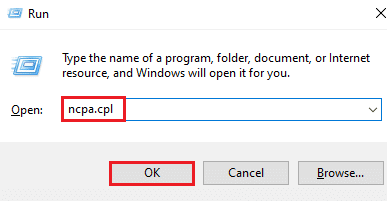
3. Z desno miškino tipko kliknite svoj lokalna povezava/Wi-Fi in izberite Lastnosti.
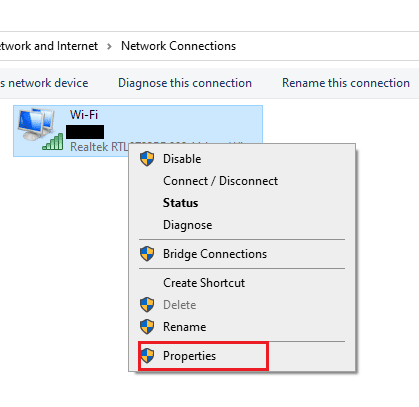
4. Počistite polje Protokol multipleksorja Microsoftovega omrežnega adapterja in kliknite na v redu.
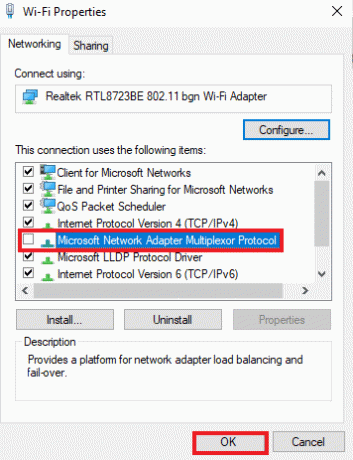
10. način: onemogočite požarni zid Windows (ni priporočljivo)
Poleg protivirusnega programa lahko požarni zid Windows Defender prepreči dostop do Hamachi VPN v vašem računalniku. Zato poskusite onemogočiti požarni zid Windows Defender, kot je navedeno v našem priročniku Kako onemogočiti požarni zid Windows 10 in sledite korakom.
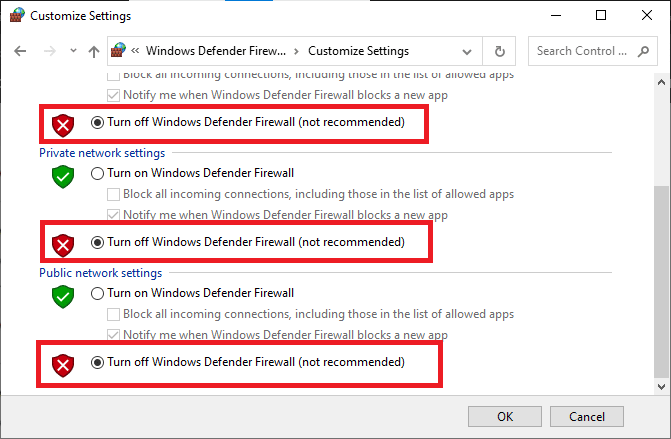
Opomba: Ko je težava odpravljena, potem ko ste onemogočili požarni zid Windows Defender, poskrbite, da boste znova omogočili zbirko požarnih zidov. Računalnik brez varnostnega paketa je vedno nagnjen k napadom zlonamerne programske opreme.
Preberite tudi:Kako odstraniti McAfee LiveSafe v sistemu Windows 10
11. način: Začasno onemogočite protivirusni program (če je na voljo)
Drug možen razlog, ki povzroča napako v stanju Hamachi VPN, je protivirusni program. Ko vaš protivirusni program zazna datoteke in mape Hamachi kot grožnjo, se boste soočili z več konflikti. Torej, preberite naš vodnik naprej Kako začasno onemogočiti protivirusni program v sistemu Windows 10 in sledite navodilom za izvedbo istega.
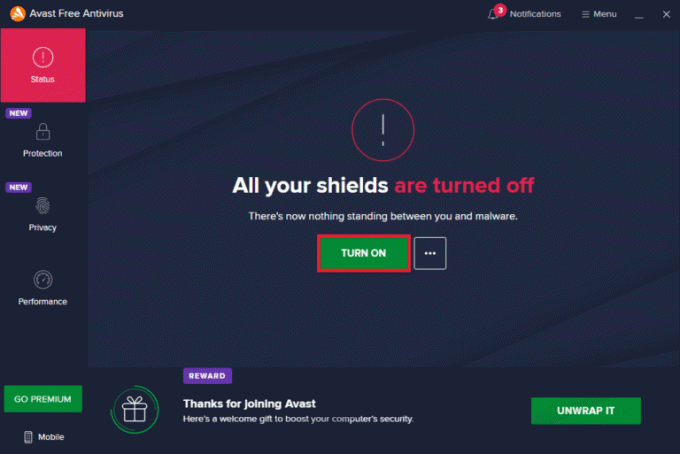
Ko odpravite obravnavano težavo Minecraft v računalniku z operacijskim sistemom Windows 10, se prepričajte, da znova omogočite protivirusni program, saj je sistem brez varnostnega paketa vedno grožnja.
12. način: Ponovno namestite Hamachi
Če vam nič ne uspe, je odstranitev in nato ponovna namestitev aplikacije Hamachi najboljši način, da odpravite napako VPN. Če želite to narediti, sledite spodnjim korakom:
1. Odprto Nastavitve s pritiskom Tipke Windows + I hkrati.
2. Kliknite na aplikacije nastavitev.

3. Izberite LogMeIn Hamachi in kliknite na Odstrani.

4. Nato kliknite na Odstrani v pojavnem oknu.
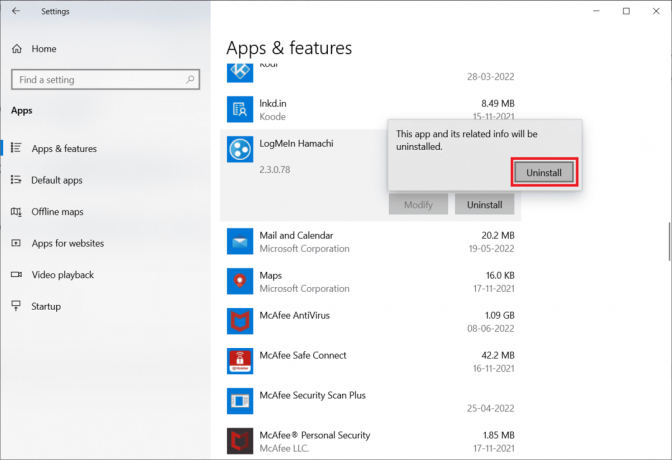
5. Kliknite na da v Nadzor uporabniškega računa hitro.
6. Izberite Odstranite vse uporabniške nastavitve in kliknite na Odstrani.
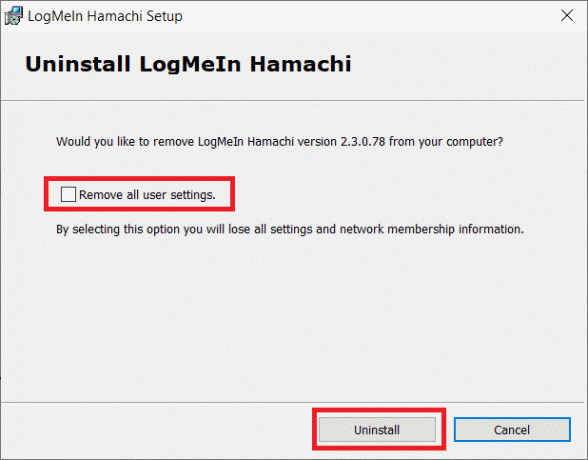
7. Pritisnite na Windows tipka, tip %localappdata%, in kliknite na Odprto zagnati AppData Local mapo.
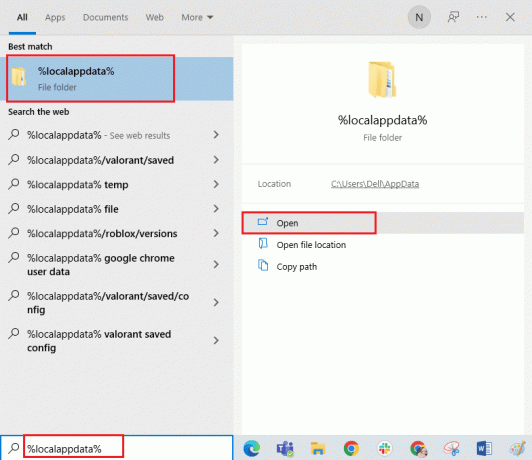
8. Z desno miškino tipko kliknite na LogMeIn mapo in izberite Izbriši možnost.

9. Ponovno pritisnite na tipka Windows in tip %podatki aplikacije%, nato kliknite na Odprto za navigacijo do AppData gostovanje mapo.
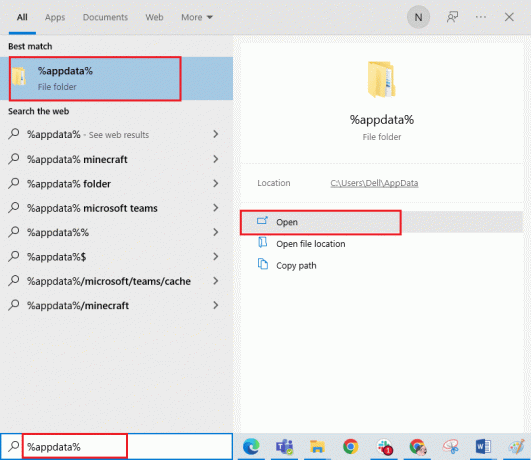
10. Zdaj pa izbrišite LogMeIn mapo, če obstaja, kot je prikazano v 8. korak.
11. Po odstranitvi obiščite Uradna stran Hamachi.
12. Kliknite na Prenesi zdaj gumb.

13. Kliknite na prenesena namestitvena datoteka na dnu.

14. Izberite svojo Želeni jezik in kliknite na Naprej > v oknu za nastavitev.
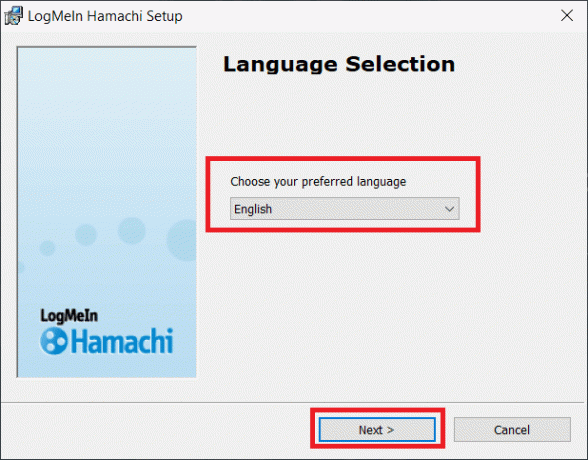
15. Preverite možnost Prebral sem in se strinjam s pogoji licenčne pogodbe in kliknite na Naprej >.
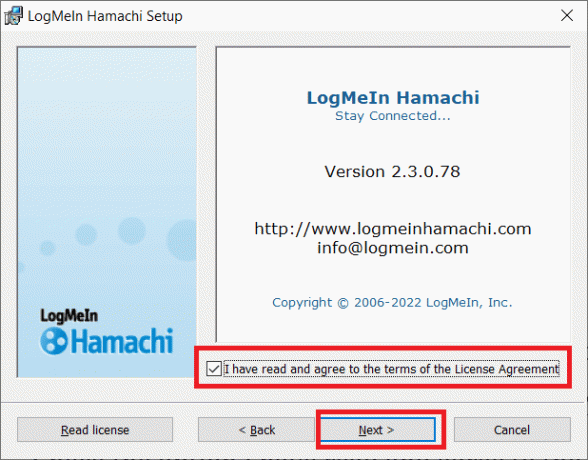
16. Nato kliknite na Naprej > v naslednjem oknu.
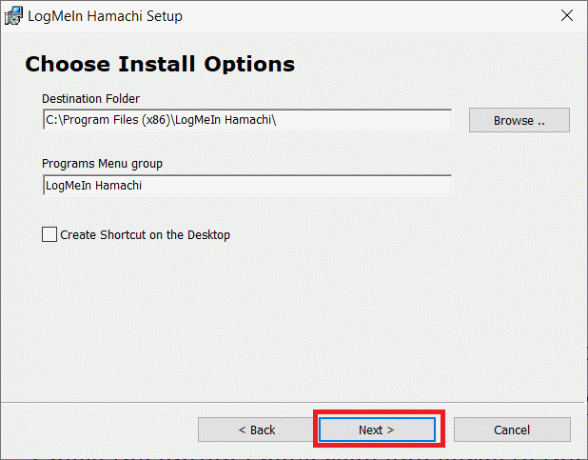
17. Nato kliknite na Namestite v naslednjem oknu.
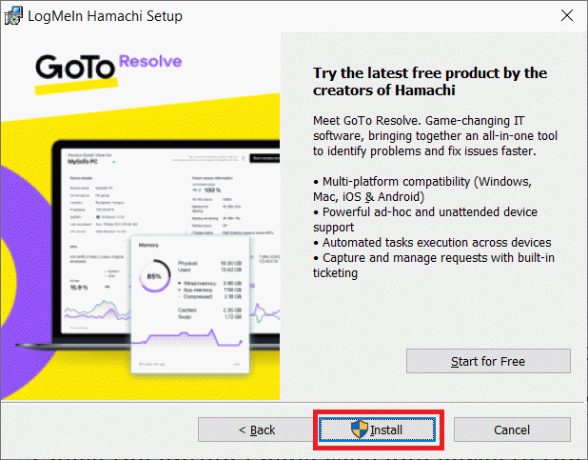
18. Kliknite na da v Nadzor uporabniškega računa hitro.
19. Zdaj kliknite na Končaj da dokončate postopek namestitve.
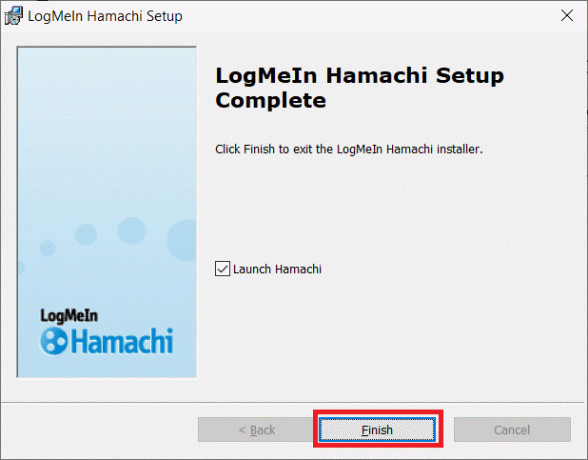
Preberite tudi: 10 najboljših Hamachi alternativ za virtualno igranje (LAN)
13. način: uporabite nadomestni VPN
Kljub temu, če ne morete odpraviti napake v stanju Hamachi VPN, lahko poskusite uporabiti nadomestni VPN. Čeprav je na internetu na voljo toliko brezplačnih VPN-jev, vam svetujemo, da uporabite zanesljivo storitev VPN za uživanje v premium različicah in funkcijah. Eden najboljših VPN-jev je NordVPN. Sledite našemu vodniku naprej Kako dobiti brezplačen račun NordVPN in nastavite VPN. Poskusite lahko tudi z drugimi VPN-ji, kot so ExpressVPN, SurfShark in Proton VPN.
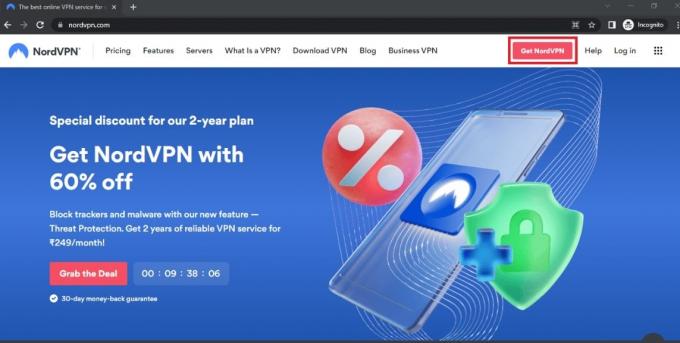
Priporočeno:
- Popravite napako Black Ops 3 ABC v PS4
- Popravite, da se zasebni dostop do interneta ne bo povezal v sistemu Windows 10
- Popravite, da je vaš računalnik videti, da je pravilno konfiguriran, vendar se DNS ne odziva v sistemu Windows 10
- Popravite napako Hamachi VPN v sistemu Windows 10
Upamo, da vam je bil ta priročnik koristen in da ste ga lahko popravili Napaka Hamachi VPN v sistemu Windows 10. Sporočite nam, katera metoda je bila za vas najboljša. Če imate kakršna koli vprašanja ali predloge, jih lahko spustite v spodnji razdelek za komentarje. Prav tako nam sporočite, kaj se želite naučiti naslednje.



